Cómo descargar archivos y ver código desde GitHub

- 2293
- 596
- Berta Solano
Sesenta y cinco millones de desarrolladores y tres millones de organizaciones no pueden estar equivocados. Alojando más de 200 millones de repositorios de código, GitHub es la plataforma de desarrollo elegida para codificadores y empresas individuales de todo el mundo. Los desarrolladores usan GitHub para construir, mantener e incluso distribuir su software para que los usuarios como usted puedan descargar archivos y ver el código directamente desde Github.
GitHub facilita la descarga y ver el código fuente de una aplicación. Esta guía le mostrará cómo descargar directamente los archivos del sitio web de GitHub para que pueda ver el código de un proyecto usted mismo.
Tabla de contenido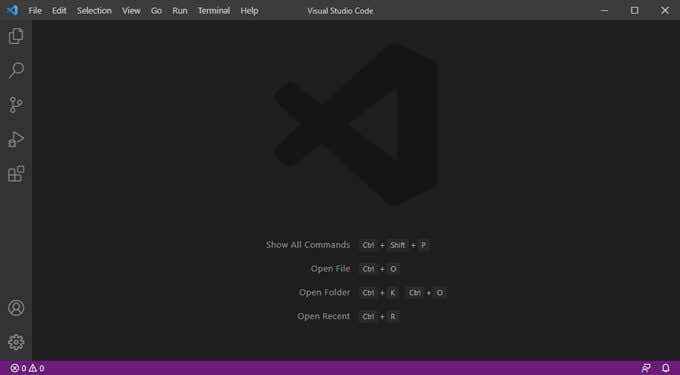
Hay muchos editores de código diferentes. Si se creó un proyecto con un IDE diferente (entorno de desarrollo integrado), entonces Visual Studio podría no ser ideal para editar ese código. Dicho esto, Visual Studio Code le permitirá editar el código de la mayoría de los proyectos en GitHub, y siempre funcionará si todo lo que desea hacer es vista el código.
Descargar el lanzamiento más reciente de un proyecto en Github
Digamos que es un programador que quiere descargar los archivos del proyecto para una pieza de software de código abierto. En GitHub, los archivos del proyecto se publican en repositorios, y cada proyecto tiene una página de inicio del repositorio. No necesita tener una cuenta de usuario en GitHub para ver o descargar archivos.
Siga estos pasos para descargar el lanzamiento más reciente del proyecto que le interesa.
- Ir a Github.comunicarse.
- Busque el proyecto por nombre en el cuadro de búsqueda de GitHub.
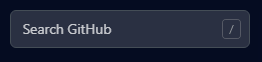
- Navegue a la página de inicio del repositorio.
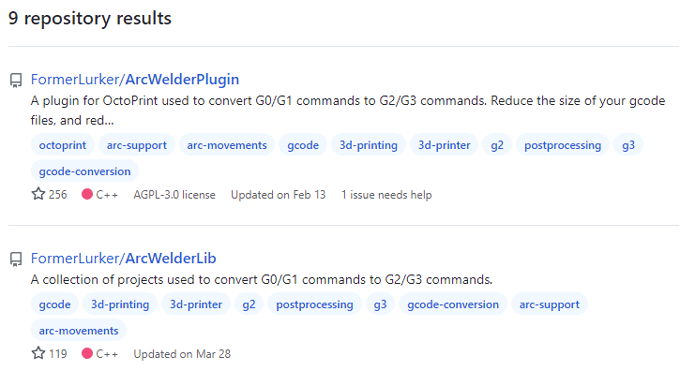
- Encuentra el Lanzamientos sección y seleccionar la última versión. En el sitio de escritorio de Github, las versiones están en la barra lateral a la derecha. Alternativamente, puede agregar /Libraciones a la URL del repositorio. El lanzamiento en la parte superior será el más reciente.
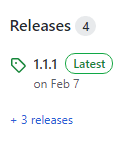
- A continuación, busque y expanda el Activos sección.
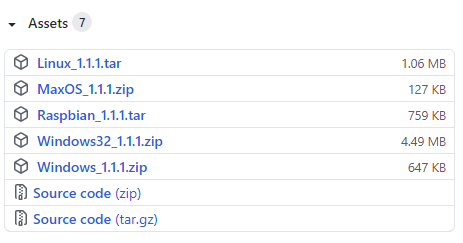
- Como desea ver el código, descargue el código fuente .archivo zip. Los usuarios de Linux deben descargar el código fuente alquitrán.archivo gz.
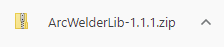
- Extraiga el archivo de código fuente que descargó en el paso 6.
- Cambiar al editor de código visual y seleccionar Archivo > Carpeta abierta.Navegue y seleccione la carpeta que extrajo en el paso 7.
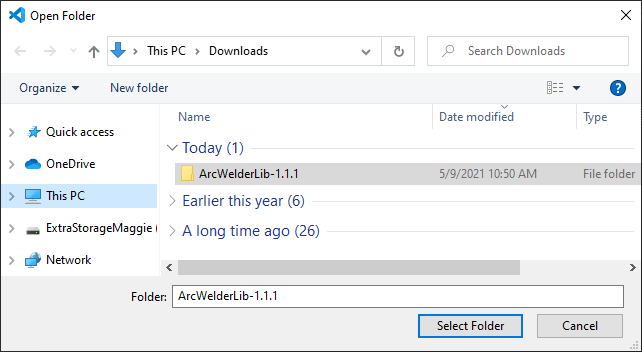
- presione el Seleccione la carpeta botón.
- En Visual Studio Code, verá el proyecto que figura a la izquierda. Puede expandir las flechas desplegables para ver todos los archivos incluidos en el proyecto.
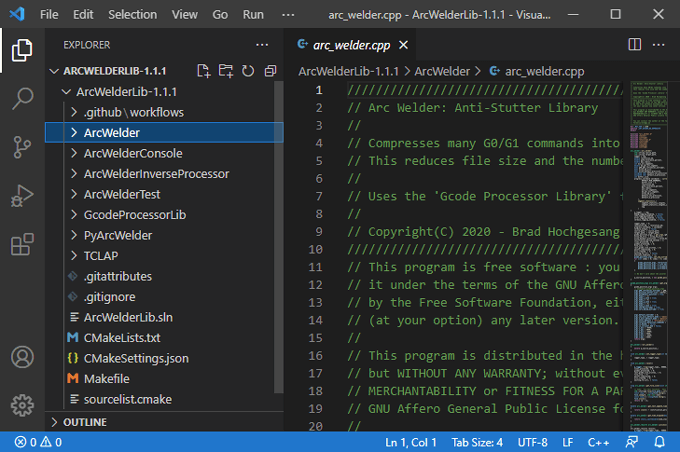
- Seleccione un archivo de proyecto en el panel a la izquierda, y el código aparecerá en el espacio de trabajo a la derecha.
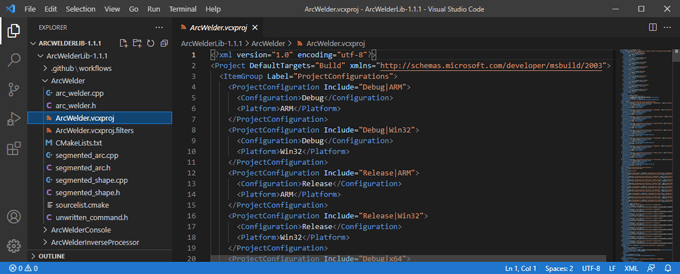
Los pasos anteriores lo guiarán a través de cómo ver los archivos de la versión más reciente de un proyecto en Github. Pero, ¿qué pasa si desea ver archivos desde una rama específica del proyecto??
Descargar desde una rama específica
En Github, un repositorio puede tener múltiples sucursales. Cada rama tiene un nombre único y consiste en un conjunto de cambios en el código. Es una copia de una parte particular del código en un momento particular en el que puede hacer cambios sin destruir el original. Los cambios en el código se realizan dentro de las ramas y luego, si se solicitan y se aprueban, se pueden fusionar nuevamente en la versión de trabajo principal del proyecto llamada rama principal.
Imaginemos que desea descargar y ver archivos desde una rama específica de un proyecto en GitHub. Para hacerlo, siga estos pasos:
- Busque el proyecto por nombre y navegue a la página de inicio del repositorio del proyecto.
- Encuentra el rama desplegable y seleccione la rama que desea descargar. Típicamente, el Maestro Branch contiene el código más reciente, pero no siempre.

- Ahora que ha seleccionado la rama que desea, busque y seleccione el verde Código botón, eligiendo Descargar zip o, si ve la opción, Abierto con Visual Studio. (También puede ver una opción para Abra con Github Desktop.)
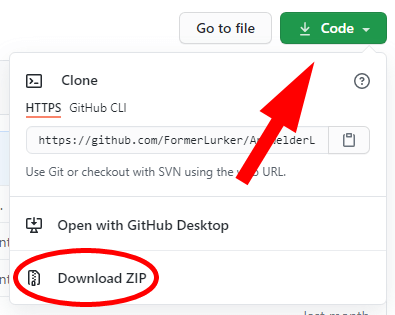
- Extraiga el archivo zip y abra la carpeta extraída desde el código de Visual Studio siguiendo los pasos 7-11 en la sección anterior.
Siguiendo los pasos anteriores, puede ver el código desde una rama específica de un proyecto en GitHub. A continuación, discutiremos cómo profundizar aún más y descargar archivos de un comprometerse.
Descargar de una confirmación específica
Cada vez que se aplica un cambio de código a un repositorio, se agrega a través de un comprometerse. La confirmación contiene todos los cambios desde la última actualización del código. Es posible que desee descargar desde una confirmación específica si está tratando de depurar problemas causados por un cambio de código reciente.
- Navegue a la página de inicio del repositorio y seleccione la rama con la que desea trabajar. Normalmente, esta será la rama maestra.
- Buscar y seleccionar el Compromiso enlace.

- Elija la confirmación que desea descargar seleccionando el título de la confirmación.
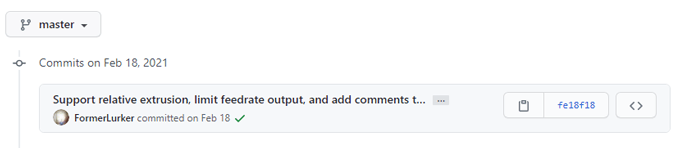
- Ahora estás en la página para la confirmación que seleccionó. A continuación, seleccione el Búsqueda de archivos botón.
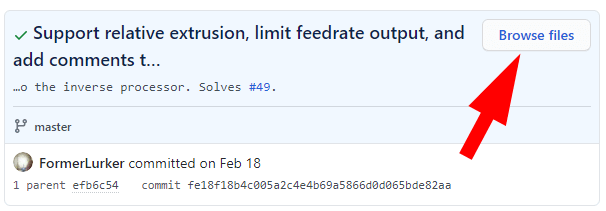
- Buscar y seleccionar el verde Código botón y elige Descargar zip o, si está disponible, Abierto con Visual Studio.
- Finalmente, extraiga el archivo zip y abra la carpeta extraída en el código de Visual Studio.
Hay mucho más en Github
Descargar y ver archivos de proyecto de GitHub es solo la punta del iceberg. Eventualmente, es posible que desee desembolsar un repositorio, clonarlo a un repositorio local, confirmar cambios, impulsar los cambios a su horquilla y luego enviar una solicitud de extracción pidiendo al propietario del proyecto que fusione sus cambios en el repositorio de origen.
- « 13 formas de abrir Task Manager en Windows 10
- Controlador de gráficos que muestra un adaptador de visualización básica de Microsoft? Como arreglarlo »

